Wat is de eenvoudigste manier om toepassingen te minimaliseren in het systeemvak?

We zijn altijd op zoek naar de eenvoudigste en gemakkelijkste oplossing om een taak uit te voeren, bij voorkeur tijdens het gebruik van de minste hoeveelheid systeem middelen. U kunt als volgt minimaliseren naar het systeemvak met een heel klein applicatiehulpmiddel.
De tool die we gebruiken heet RBTray, en hij weegt een echt gigantisch totaal van 101 KB, inclusief 32 en 64 bit versies en de broncode - en er is geen installatie vereist.
RBTray gebruiken om toepassingen te minimaliseren
Nadat u de applicatie hebt gedownload en gestart, kunt u met de rechtermuisknop klikken op de minimalisatieknop van elk venster om het naar het systeem te verzenden lade.
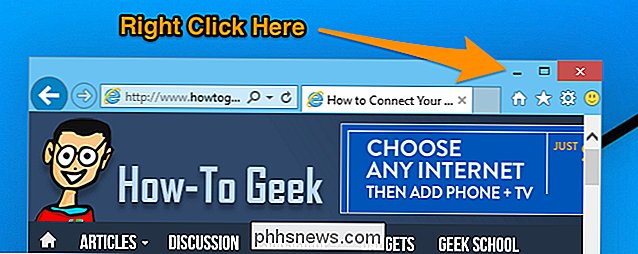
Nadat u dit hebt gedaan, kunt u eenvoudig op het pictogram in de lade klikken om het te herstellen, of u kunt rechtsklikken om het venster rechtstreeks uit de lade te sluiten.
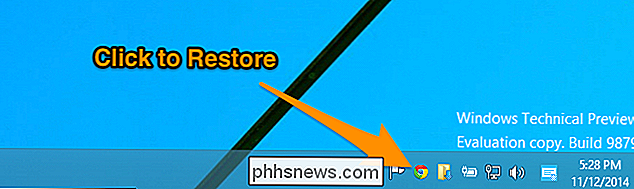
Er is geen goede reden om voeg hier een video aan toe omdat de applicatie zo eenvoudig is, maar als je van het visuele type bent en je een video wilt zien van hoe het werkt, kun je het hier bekijken:
Het leuke van RBTray is dat het neemt amper systeembronnen in beslag. Dit is de hoeveelheid geheugen die ik in beslag neem op mijn 64-bits systeem met 8 GB RAM:
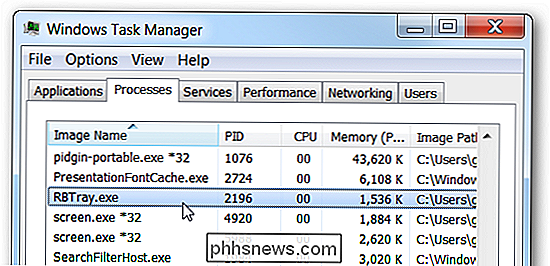
RBTray instellen op uitvoeren bij opstarten
Zowel de 32-bits als de 64-bits versies van het uitvoerbare bestand zijn opgenomen in het downloadbestand, en je zult de juiste voor je systeem willen gebruiken. Weet u niet zeker welke versie van Windows u heeft? Zo kun je dat achterhalen.
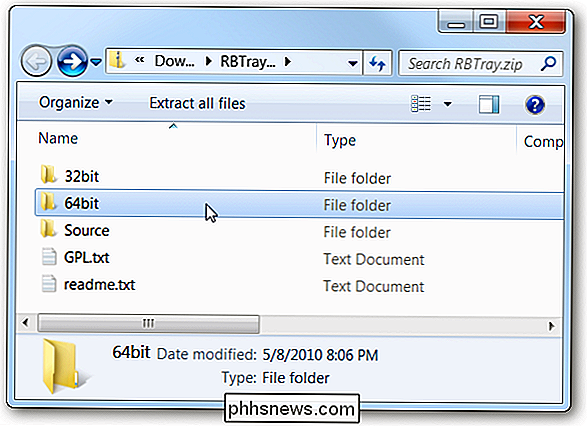
Open een afzonderlijk Windows Verkenner-venster en typ het volgende om naar de opstartmap te gaan:
shell: opstarten
RZTray ergens uitpakken en dan een snelkoppeling naar het juiste adres maken versie van RBTray, sorta als volgt:
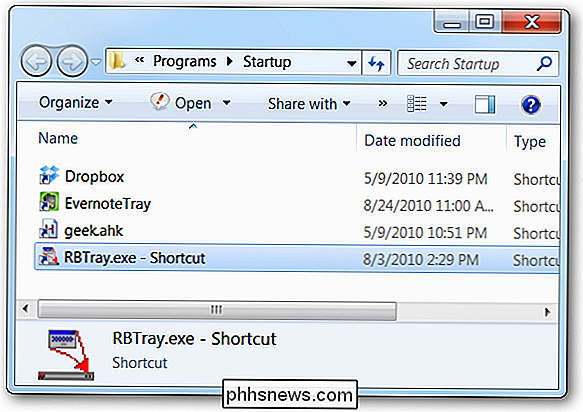
En dat is alles.
Download RBTray van sourceforge.net

Hoogtepunten en slepen en neerzetten zonder de muisknop ingedrukt te houden in Windows
Als u een touchpad of trackpad gebruikt, of als u artritis of andere problemen hebt bij het gebruik van een muis, u vindt het misschien moeilijk om de primaire muisknop ingedrukt te houden en tegelijkertijd de muis te bewegen om tekst te selecteren en items te verplaatsen. Er is echter een ingebouwde functie in Windows genaamd ClickLock waarmee u de muis kort ingedrukt kunt houden de primaire muisknop, verplaats de muis om tekst te selecteren of een item te verplaatsen en klik vervolgens nogmaals op de muisknop om de selectie te beëindigen of te verplaatsen.

Hoe krijg je een restitutie voor een Android-app die je via Google Play hebt aangeschaft
Met Google Play kun je eenvoudig een app terugbetalen - om welke reden dan ook - binnen de eerste twee uur na aanschaf. Daarna wordt het een beetje moeilijker en situationeler - maar er zijn nog steeds manieren waarop u mogelijk een teruggave kunt krijgen. Er is geen geautomatiseerde manier om teruggaven aan te vragen voor in-app-aankopen vanuit Google Play.



